
下载app免费领取会员


本文主要分享在CAD中快速标注尺寸的技巧。尺寸标注在CAD设计中非常重要,它可以帮助设计师和工程师准确地表达设计意图和规格要求。在日常工作中,标注尺寸往往是一个费时费力的任务,但通过掌握一些技巧和快捷键,可以大大提高标注尺寸的效率。
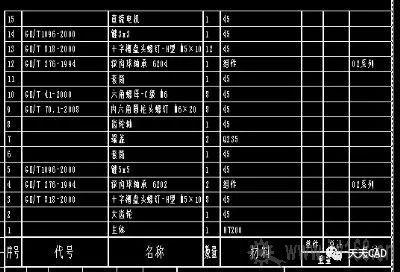
1. 使用快捷键
在CAD中,快捷键可以帮助你轻松地完成各种操作。尺寸标注也不例外。使用快捷键可以让你在不切换工具栏的情况下快速标注尺寸。例如,在AutoCAD中,你可以使用"dimlinear"命令或者快捷键"DIMLINEAR"来标注直线的尺寸。还有"DIMALIGNED"命令或者快捷键"DIMALIGNED"可以用来标注斜线或平行线的尺寸。通过熟练掌握这些快捷键,你可以在无需切换工具栏的情况下快速标注各种类型的尺寸。
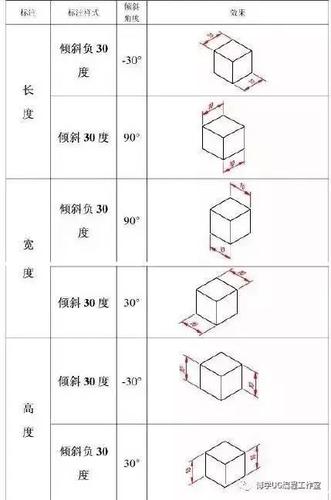
2. 使用快速尺寸标注工具
除了快捷键,CAD软件还提供了一些快速尺寸标注工具,可以帮助你更快地完成标注任务。例如,在AutoCAD中,你可以使用"Dim"工具栏中的"Linear"按钮来标注直线的尺寸。你只需点击两个端点,CAD会自动计算并标注直线的长度。类似地,你可以使用"Aligned"按钮来标注斜线或平行线的尺寸。这些快速尺寸标注工具简化了标注过程,让你更加高效。
3. 设置标注样式
标注样式是尺寸标注中的一部分,它可以定义尺寸标注的外观和格式。通过设置标注样式,你可以自定义尺寸标注的字体、箭头样式、标注线类型等。在CAD软件中,你可以通过打开标注样式管理器来设置标注样式。选择一个合适的标注样式可以使尺寸标注更加清晰、易读,并符合设计要求。
4. 使用标注尺寸的显示选项
在CAD中,你可以通过设置标注尺寸的显示选项来控制标注的显示方式。例如,你可以选择将标注尺寸显示在尺寸线上方还是下方,或者显示在尺寸线的中心。你还可以选择是否显示尺寸线的箭头。通过合理设置标注尺寸的显示选项,可以使尺寸标注更加清晰、易读,并减少不必要的混乱和误解。
5. 使用标注尺寸的扩展线和界线
扩展线和界线是尺寸标注中常用的辅助线条。扩展线用于连接尺寸线和被标注对象,界线用于标注尺寸的起点和终点。在CAD中,你可以通过设置标注尺寸的扩展线和界线来使标注更加清晰和规范。例如,你可以设置扩展线和界线的长度、样式和颜色。合理使用扩展线和界线可以使尺寸标注更加易读明了。
6. 使用标注尺寸的辅助标记
辅助标记是尺寸标注中的一种扩展功能,它可以帮助进一步说明尺寸标注的含义和要求。在CAD中,你可以使用辅助标记来标注直线的斜率、角度等信息。辅助标记可以使尺寸标注更加完整、准确,并帮助他人更好地理解设计意图。
通过掌握这些快速标注CAD中的全部尺寸技巧,你可以在日常工作中更高效地完成尺寸标注任务。快捷键、快速尺寸标注工具、标注样式、显示选项、扩展线和界线、辅助标记等都是你提高标注效率的有力工具和方法。希望本文的分享对你有所帮助!
本文版权归腿腿教学网及原创作者所有,未经授权,谢绝转载。

上一篇:SketchUp教程 | 如何在SU中导入3D模型?
下一篇:3DMAX教程 | 编辑器中的3DS Max物理材质功能
推荐专题
- [3D Max 基础知识分享]—多孔结构模型编辑
- 3DMAX教程 | 3Dmax材质编辑器的标准模式指的是什么?
- 3DMAX教程 | 3DMax模型导入遇到问题
- 3DMAX教程 | 3Dmax水泥材质参数及设置方法
- 3DMAX教程 | 如何彻底卸载Vray渲染器下载?
- 3DMAX教程 | 3DMax技巧分享:高效利用渲染线框功能
- 3DMAX教程 | 如何在3dmax中使贴图颜色变浅
- 3DMAX教程 | 如何使用V-Ray在3ds Max中调整普通玻璃材质参数
- 3DMAX教程 | 3DMax 2014遭遇错误并生成报告
- 3DMAX教程 | SketchUp与3DMAX:室内效果图设计工具的选择优化指南








.jpg)





































